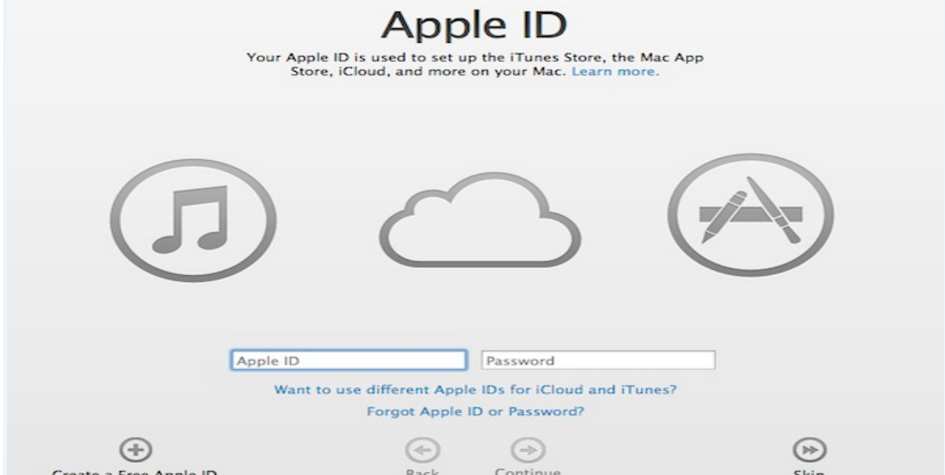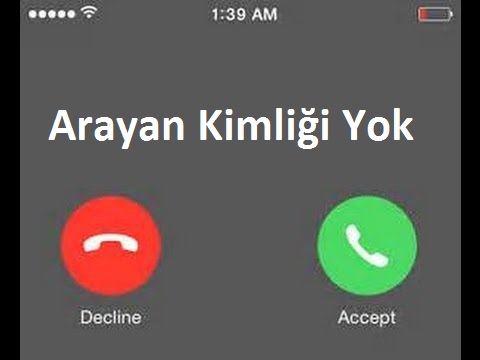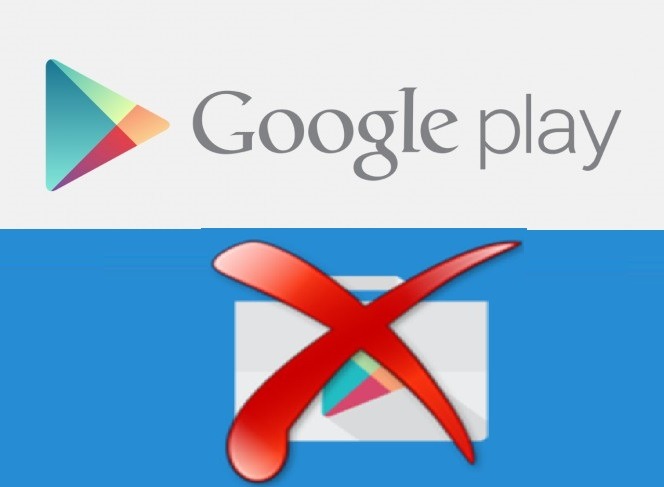Android Cihaz Yöneticisi Kullanımı
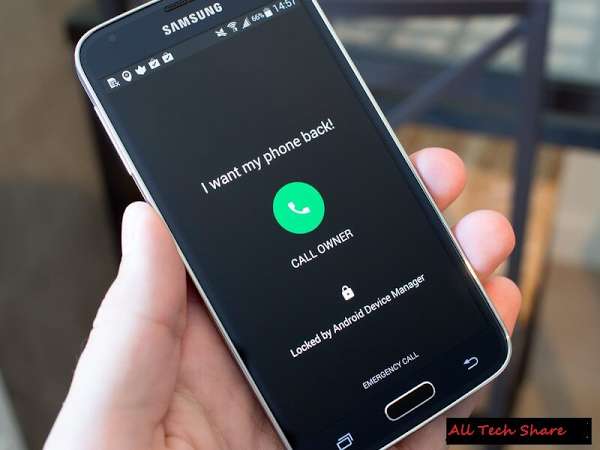
Android Cihaz Yöneticisi programının kurulumunu ve ardından nasıl kullanılacağının detaylarını bu yazımızda öğrenebilirsiniz. Mobil cihazlara bağımlılığmız o kadar arttı ki artık bunlar olmadığı zaman günlük yaşamımızın akışı sekteye uğruyor. Bir düşünün: Şehirler arası yolculukta mobil cihazınızı kaybettiğinizde, arama ve mesajlaşma imkanını kaybetmenin yanı sıra, internete, e-posta hesabınıza, sosyal medya hesaplarımıza, muhafaza ettiğiniz önemli bilgilere erişmekte sorun yaşayabilirsiniz. Hiç istemesek de bazen mobil cihazlarımız kaybolabiliyor.
Android telefonunuzu veya tabletinizi mi kaybettiniz veya en son bıraktığınız yeri hatırlamıyor musunuz yoksa çalındı mı? Telefonunuzda yer alan çok önemli ve mahrem bilgi ve belgelerin güvende kalması mı gerekiyor? Mobil cihazınızı bulamama kabusunu nasıl atlatabileceksiniz? Cihazınızı bulmak için hemen Android Cihaz Yöneticisi (Android Device Manager) kullanabilirsiniz. Böylece Android Cihaz Yöneticisi cihazınızın yerini bulur ve cihazınızın içindeki verilerle güvende kalmasını temin eder.
Android Cihaz Yöneticisi Kurulumu
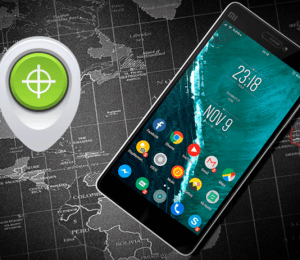
Android Cihaz Yöneticisi’ni Android telefonunuza/tabletinize google hesabını kurduktan sonra kullanmaya başlayabilirsiniz. Bu özelliği açmak için aşağıdaki işlemleri sırayla yapabilirsiniz:
- Öncelikle “Ayarlar”a girin.
- “Kişisel” sekmesini (bazı cihazlarda “Daha Fazla” sekmesi) tıklayın ve “Güvenlik” satırını seçin.
- “Cihaz Yöneticileri”ni seçin.
- “Android Cihaz Yöneticisi’nin kaybolan cihazı kilitlemesine/silmesine izin ver” ibaresinin karşısındaki kutucuğun seçili olduğuna emin olun.
- Artık Android cihazınızda cihaz yöneticisi aktif hale geldi.
Android Cihaz Yöneticisi’nin şu iç işlevi çok işinize yarayacak:
- Google hesabınızın kurulu olduğu Android cihazınızın yerini tespit etme,
- Android cihazınzın ekran kilidi Pin’ini sıfırlama,
- Telefondaki tüm verileri silme.
Android Cihaz Yöneticisi ile telefon veya tabletinizin konumunu aşağıda izah ettiğimiz şekilde tespit edebilir ve zil sesinin çalmasını sağlayabilirsiniz.
(Bu işlem için telefonunuzun konum özelliğinin, Android Cihaz Yöneticisi’nin ve WiFi veya mobil internet bağlantısının açık olması gerekir.)
- Yöntem
- Uygun bir cihazla android.com/devicemanager linkini tıklayın ve android cihazınızda kurulu google hesabına ait adres ve şifre bilgilerini ekrana girin.
- Eğer google hesabınız birden fazla cihazda kurulu ise, konumunu öğrenmek istediğiniz cihazı seçin.
- Açılan ekranda çıkan haritada program cihazınızın konumunu otomatik olarak tespit edecektir.
- Yöntem
- Başka bir android cihaza Google Play Store’dan “Android Device Manager app” uygulamasını yükleyin ve uygulamayı açın.
- Telefonunuza kurulu Google hesabınıza gerekli bilgileri yazarak giriş yapın.
- Cihazınızın aranmasını sağlayacak ikonu tıklayın.
- Cihazınız ekrandaki haritada gösterilecektir.
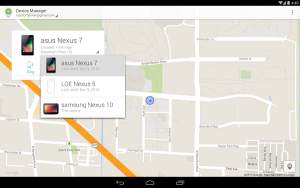
Yukarıdaki, yöntemlerden biri ile cihazınızın yerini tespit ettikten sonra aynı ekranda çıkan farklı seçeneklerden birini tercih ederek cihazınızın zilinin çalmasını, ekranının kilitlenmesini veya cihazdaki verilerin silinmesini sağlayabilirsiniz. Telefonunuzu bu şekilde kilitlemeniz istenmeyen kişilerin telefonunuz üzerinde işlem yapmasını engelleyecektir.
Ayrıca bu yöntemle telefonunuzu kilitlemeyi tercih ettiyseniz, “telefon numarası (isteğe bağlı)” alanına bir telefon numarası girerek, size bu numaradan ulaşılmasını sağlayabilirsiniz. Telefonunuzu bulan kişi kilit ekranının yanında belirecek tuşu kullanarak sizi arayabilir. İlgili yerden telefon numarasını silmeniz halinde bu opsiyonu iptal etmiş olursunuz.
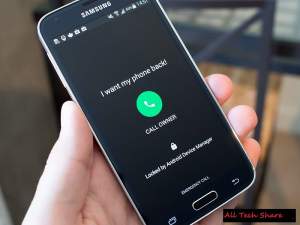
Google hesabı bilgilerinizi gizli tutmanız ve kimseyle paylaşmamanız önerilir. Aksi halde bu bilgileri kullanacak (kötü niyetli) kişilerin internet üzerinden konumunuzu takip etmesi, telefonunuzu kilitlemesi veya telefonunuzdaki verileri silmesi mümkün olabilecektir.
Android Cihaz Yöneticisi yazımızda olabildiğince sizlere detay aktarmaya çalıştık. Bundan sonraki yazımız Android Data Recovery hakkında olacaktır. İyi okumalar dileriz.